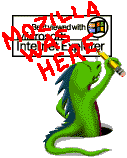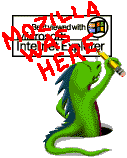
最終更新:
回答: Netscape Communicator と同様、Netscape 6.1 でカスタマイズ可能な設定の情報は、ユーザーディレクトリの prefs.js ファイルに保管されています (CSS や XUL 関係を除く)。これを編集することで、メニューバーの 編集|設定 では設定できない項目のカスタマイズが可能になります。残念なことに、スペックがまだ固まっていないせいか、 Communicator のような設定可能な項目の一覧表は現在の所、見当りません。従って、操作できる事が検証されている項目数は比較的少数です。しかしながら、N6 をインストールしたフォルダの ...\Netscape 6\defaults\prefs にある *.js ファイル群に、デフォルトの設定が記載されていますので、ここからある程度推測する事は可能です。(無効な設定もありますし、意図的に false になっているものもあるのと思われるでご注意を)
prefs.js ファイルを編集した経験がない、という人は、「 上級者向け Communicator 設定法 」を参照してください。以下、 prefs.js の編集については知識と経験があるという前提で、話を進めます。
回答: Mozilla 界では user.js の存在は有名だと思いますが、Netscape 6.1 でも user.js の使用が可能です。
user.js は、prefs.js と同じく、カスタマイズした設定を保存可能なファイルです。prefs.js
がプログラムによって上書き・変更されるのに対して、user.js に追加した設定は、起動時に読み込まれて prefs.js に追加されますが、user.js
のファイル内容が変更されることはありません。user.js を作成することのメリットは;
多少、手間はかかりますが、将来のことを考えると、あらかじめ user.js を作成しておいた方が良いでしょう。
質問: user.js の作成方法は?
回答: まず、メモ帳などのテキストエディターで、新規のテキストファイルを作成します。その1行目に;
// user.js N6 ユーザー設定ファイル
などのコメントを付けておきます(付けなくても動作すると思いますが、付けておいた方が prefs.js と区別しやすくなります)。このコメント行の内容はどんなものでも構いませんし、コメント本文には日本語も使えます。ただし、行頭の
"//" はコメントとして必須で、半角英数ですので注意してください。
このファイルを、"user.js" という名称でテキスト形式で保存するか、"user.txt" という名称で保存して拡張子を変更します。とりあえずの保存先はどこでも良いのですが、最終的には、プロファイルのある
prefs.js と同じフォルダ(ディレクトリ)に置くことになります。
後は、使用したい設定項目を(テキストエディターで)追加していくだけです。
なお、個人的には新規作成も簡単だと思うのですが、面倒な人のために(^^;)、後述する具体例を記載した user.js のサンプルを用意しました。ファイル名は、user.txt
ですので、user.js としてダウンロードするか、セーブした後ファイル名を変更してください。また、不要な設定があれば、あらかじめコメントアウトした上で、prefs.js
のあるフォルダに移動させてください。でないと、後が面倒です(次項参照)。
user.js のサンプル
(user61.txt 1.3K)
注意: user.js に追加した設定は、Netscape 6 を終了した後に再起動しないと反映されません。turbo (簡易起動)を使用している人は、常駐を解除してから再起動しないと、動くものも動きませんので注意してください。
また、場合によっては、システム自体の再起動が必要になるかも知れません。
質問: いったん追加した設定を元に戻すには?
回答: 試してみてうまく行かなかったので、元に戻したいという場合は、まず Netscape 6 を(常駐を含めて)終了してください。次に、user.js
を開いて、元に戻したい設定を "//" でコメントアウトします。例えば、
user_pref("browser.target_new_blocked", true);
を元に戻すのであれば、
// user_pref("browser.target_new_blocked", true);
とします。次に、prefs.js を開いて、該当行を探し出して削除します。user.js でコメントアウトしただけでは、prefs.js
の内容は削除されないので、注意してください。
パス名を変更すれば、任意の音を鳴らせます。パスの区切りが、"\\" である事に注意してください。プロファイルごとに着信音を変えることも可能(な筈)です。
ちなみに、この設定は N6.1PR1 では動作しませんでした。
また、Mozilla のデフォルトは着信音を鳴らさない設定の筈ですので、Mozilla では、
user_pref("mail.biff.play_sound",true);
の追加も必要です。
メッセージのヘッダーにユーザーエージェントを表示する。
メールやニュースグループのメッセージヘッダー欄に、ユーザーエージェントを表示します。ただし、X-Mailer は表示しないので、NC
や OE からのメッセージでは何も表示されません。N6 または Mozilla からのメッセージなら表示される筈です。
// メッセージのユーザーエージェント表示。
user_pref("mailnews.headers.showUserAgent", true);
*記載の誤りなどのフィードバックは
UFAQ[ja] ゲストブック
へどうぞ。*